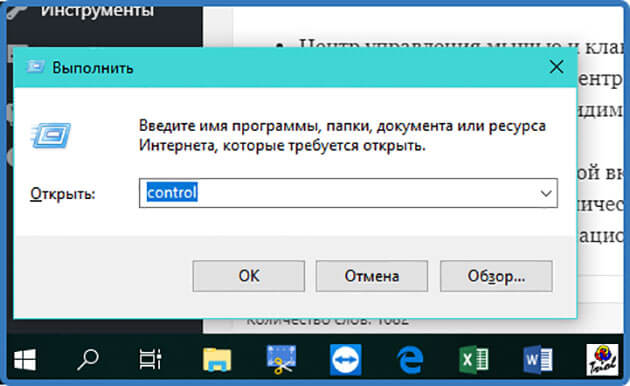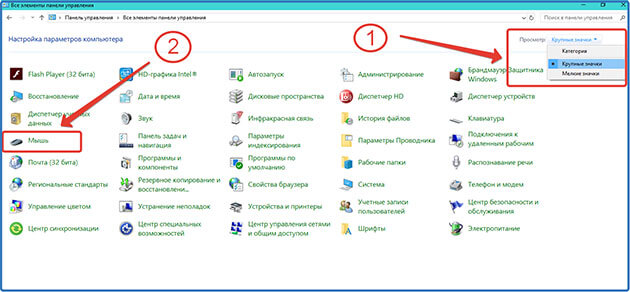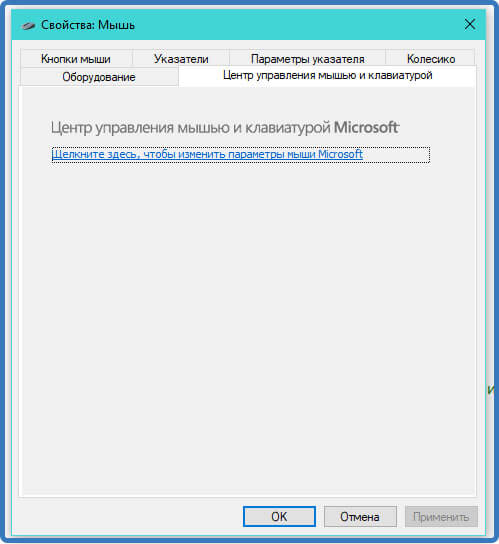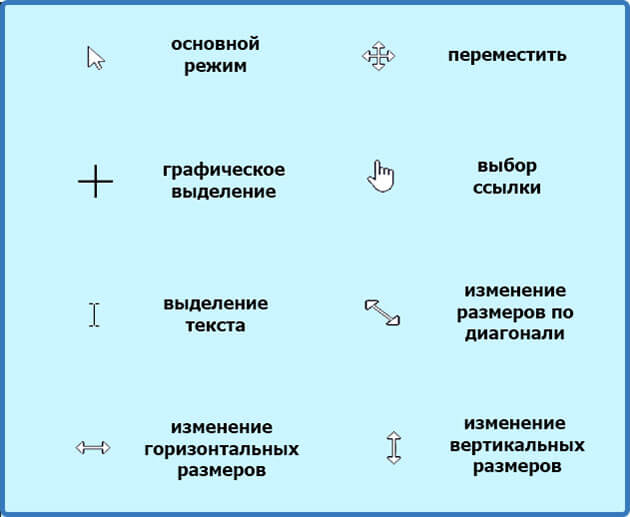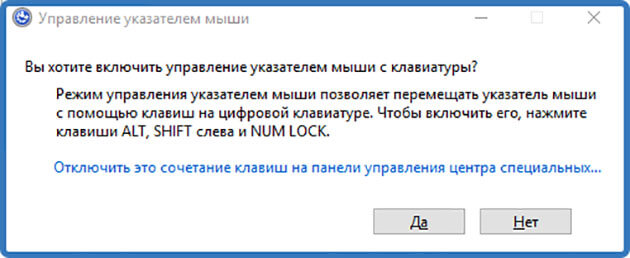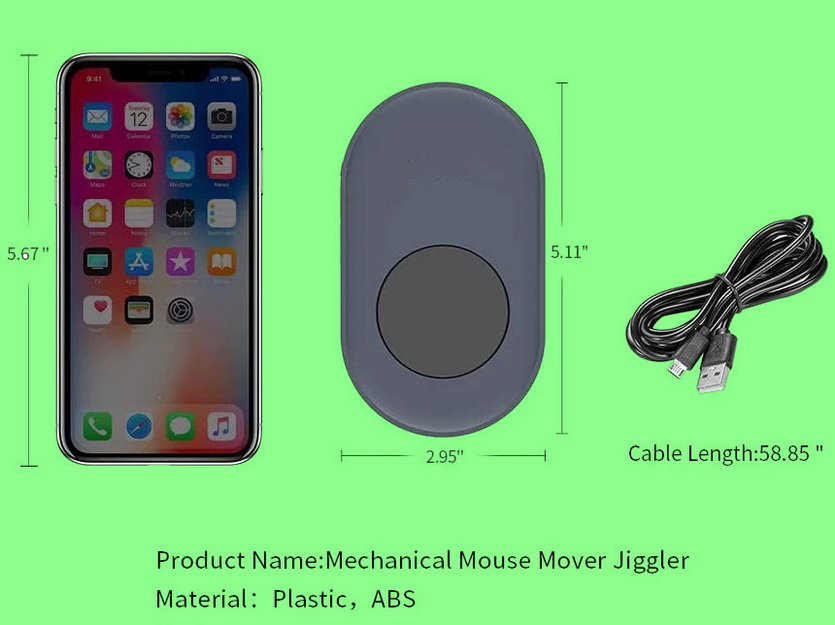Что такое мышь монитор
Что такое компьютерная мышь, для чего она нужна и как ее настроить для управления стационарным компьютером и ноутбуком
Всем привет! Сегодня будем говорить о том что такое компьютерная мышь, для чего она нужна и как ее настроить перед работой. Расмотрим как осуществлять управление компьютером с помощью мыши. А также на случай выхода ее из строя или ее отсутствия я научу вас как управлять стационарным компьютером и ноутбуком без мышки.
Об этом устройстве и его видах я уже немного рассказывал. И если вы это пропустили, то рекомендую сначала ознакомиться с этой статьей: Из чего состоит персональный компьютер.
Ознакомились? Тогда начнем!
Что такое компьютерная мышь
Компьютерной мышью называется устройство, подключаемое к персональному компьютеру и предназначенное для управления курсором на экране вашего монитора, а также для подачи различных команд компьютеру для выполнения определенных действий.
Управление осуществляется за счет передвижения ее по поверхности, на которой она находится, нажатия кнопок, располагающихся на верхней поверхности устройства и прокрутки колесика которое, как правило, располагается между кнопками управления.
Управление компьютерной мышкой человеком
Но существуют такие устройства, которые не нужно передвигать по поверхности стола для этого сверху располагается дополнительное колесико, с помощью которого и осуществляется управление курсором.
Нужна она для выполнения многочисленных команд пользователем при работе за компьютером.
Настройка перед работой
Как правило настройка по умолчанию устраивает большинство пользователей ПК. В том числе и меня. Я ни разу в своей жизни не пользовался настройками мыши.
Но бывают случаи когда просто необходимо изменить настройки. Например, если вы левша, то вам лучше поменять функции кнопок между собой.
Или вам очень надо изменить скорость передвижения курсора, его внешний вид, скорость выполнения двойного щелчка и.т.д
А с помощью настроек это легко сделать.
Для начала нам нужно открыть панель управления. И способ, который я покажу подойдет для всех версий Windows.
Вход в панель управления через программу Выполнить
Нам откроется панель управления. Далее ее переводим в режим отображения значков. И ищем иконку с изображением мыши. Наводим на нее курсор и кликаем левой кнопкой мыши.
Панель управления. Категория крупные значки.
И нам открывается окно настроек.
Окно настроек свойств мыши
В разных версиях виндовс оно немного отличается, но сами настройки остаются те же.
Как видно на скриншоте окно состоит из вкладок, которые включают в себя следующие настройки:
Устанавливая свои значения для сохранения не забывайте нажимать «Применить»
И помните настройки в любое время можно изменить.
Управление компьютером с помощью мыши
Для начала рассмотрим какие действия можно выполнять кнопками и колесиком прокрутки:
Выполняя различные действия курсор на экране монитора может видоизменяться в зависимости от того в какой среде, вы работаете.
И я для вас приготовил картинку с описанием этих видоизменений.
Иконки видоизменения курсора.
Работа с окнами
Я думаю, все знают, что в виндовс состоит из окон, а окна подразделяются на виды в зависимости от тех задач, которые предстоит выполнить.
Если так сложилось уважаемые читатели что вы об этом не знаете но хотите узнать подробней, то рекомендую прочитать подробную статью об этом здесь.
Так вот с помощью мыши в окнах можно выполнить следующие действия:
И в зависимости от вида окна выполнить ряд определенных действий, которые мы рассмотрим ниже
Работа с документами
При работе с документами можно выполнить следующие действия с текстом и картинками:
Работа с файлами и папками
Работа с программами
При работе в ПК нам встречаются различные виды компьютерных программ.
И в зависимости от программы здесь могут быть использованы все вышеперечисленные действия.
Как управлять компьютером без мышки
При управление компьютером может возникнуть ситуация, когда мышка может выйти из строя.
И возникает естественный вопрос: Что делать?
Не спешите впадать в панику. Разработчики все продумали.
Управление компьютером без мыши для windows 7 и windows 10 осуществляется путем переключения ее функций на клавиши компьютерной клавиатуры.
А именно на дополнительный цифровой блок.
Компьютерная клавиатура. Дополнительный цифровой блок.
Если у вас на клавиатуре отсутствует этот блок, то управлять ПК без мыши вы не сможете.
Так что внимательно осмотрите свою «клаву» и если у нее нет этого блока, то на всякий случай приобретите новую или запасную мышь.
Переключаются функции последовательным нажатием сочетания клавиш Alt (слева) + Shift (слева) + Num Lock удерживая их до звукового сигнала и появление на мониторе предупреждения и последующего нажатия «Да» клавишей Enter.
Окно управления указателем мыши
Все теперь смело управляйте курсором мыши с помощью клавиатуры.
А вот какие клавиши за что отвечают:
Для того чтобы отключить этот режим нажмите еще раз сочетание клавиш Alt (слева) + Shift (слева) + Num Lock
Вообще существует множество сочетаний клавиш, которые можно использовать при управлении компьютером без помощи мыши.
А вот что это за клавиши, какие функции они выполняют и где их посмотреть вы можете узнать из статьи: Компьютерная клавиатура в разделе «горячие клавиши»
Как управлять ноутбуком без помощи мышки
Для управления ноутбуком без мыши есть два варианта:
С помощью тачпада
Тачпад – так называется встроенное в панель ноутбука прямоугольное устройство рядом с клавиатурой выполняющее функции компьютерной мыши.
Для работы с ним каких-то специальных навыков не требуется.
Передвижение курсором осуществляется с помощью лёгкого касания пальцами поверхности тачпада.
Также имеются две встроенные кнопки идентичные по функциям с кнопками обычной компьютерной мыши.
Клавишами дополнительного цифрового блока
Клавиатура ноутбука. Дополнительный цифровой блок.
Управление курсором производится идентично как с управлением простого компьютера.
Этот метод я подробно описал ранее в этой статье. Так что не поленитесь и прокрутите колесико мыши до нужного раздела этой статьи.
Но есть укороченные клавиатуры ноутбуков. Блок на них находится среди буквенных клавиш и включается он с помощью клавиш Fn + F11 (подойдет не для всех ноутбуков).
Укороченная клавиатура ноутбука. Клавиши управления курсором мыши.
Заключение
Понравилась статья? Поделитесь ей в социальных сетях – это лучшая благодарность с вашей стороны.
Остались вопросы? Не стесняйтесь задавайте их в комментариях. Я с удовольствием на них отвечу.
Помните – написав комментарий вы автоматически становитесь участником конкурса комментаторов на моем блоге.
И не забудьте подписаться на обновления блога чтобы не пропустить следующие статьи.
Геймерская мышь против офисной: что лучше?
Содержание
Содержание
Разделение компьютерной периферии на игровую и не игровую — не новый трюк маркетологов. Игровые устройства отличаются агрессивным внешним видом, наличием подсветки, возможностями кастомизации, продвинутым программным обеспечением. В материале попробуем разобраться, есть ли по факту разница между геймерскими и офисными грызунами и как выбрать ту, что подойдет под ваш сценарий.
Различия в корпусе
Принято считать, что удел офисных моделей — скучный симметричный корпус с плавными линиями, выполненный из дешевых материалов. В то время как игровые манипуляторы отличаются необычной конструкцией, возможностью изменять вес, а иногда и форму. На самом деле, это не совсем так.
Границы куда более размыты: есть игровые мыши с аккуратным корпусом (например, Steelseries Sensei Ten) и офисные с необычным дизайном (Logitech MX Master 2S).
Для любого производителя форма — предмет постепенной эволюции на протяжении нескольких поколений. Эволюции, направленной на повышение удобства для максимально широкой аудитории.
Отличить игровую мышь по корпусу все же можно. Даже самая бюджетная геймерская модель имеет многоцветную подсветку. В устройствах начального уровня смысла в ней практически нет, но уже в среднем ценовом сегменте подсветка становится индикатором настроек сенсора, активного профиля. В ПО появляются режимы, позволяющие синхронизировать подсветку с остальным оборудованием.
Эргономика
Форма корпуса офисных манипуляторов предполагает плавные линии. Что вытекает из основного назначения таких устройств — многочасовая монотонная работа без резких движений. Для повышения комфорта важно, чтобы кисть приняла естественное положение, а площадь соприкосновения с мышью была максимальной (хват ладонью).
В играх резкие движения приходится выполнять намного чаще. Управление в некоторых жанрах буквально состоит из рывков. Соответственно, требований к эргономике больше. Вес мыши должен быть хорошо сбалансирован, а дополнительные кнопки располагаться на своих местах — каждое лишнее движение может обернуться против вас.
Необходимость в быстром перемещении манипулятора заставила игроков уменьшать площадь контакта кисти и корпуса мыши. В результате, плавные линии и эргономичный дизайн ушли на второй план. На рынке появился профессиональный сегмент устройств, предназначенных исключительно для киберспорта. Их отличает угловатый корпус с резкими линиями.
Необходимые навыки в сочетании с таким манипулятором позволят получить преимущество в скорости управления. Но решать повседневные задачи с их помощью менее комфортно. К необычной форме придется долго привыкать.
Органы управления
Органы управления офисных манипуляторов не отличаются разнообразием. Помимо основных клавиш и колесика пользователь в лучшем случае получит кнопки вперед, назад и переключатель разрешения сенсора (dpi). В устройствах начального ценового сегмента дополнительные органы управления отсутствуют вовсе.
Дорогие офисные мыши и профессиональные манипуляторы для 3D проектирования зачастую имеют необычные органы управления в виде сенсорной панели на месте основных клавиш или третьей кнопки под безымянный палец. В модели Logitech MX Ergo производитель нашел место для полноценного трекбола. Такие варианты скорее исключения. Большинство офисных мышек оснащены куда более скудным набором органов управления.
С игровыми манипуляторами ситуация выглядит иначе. Даже самые дешевые модели имеют на корпусе не менее шести органов управления: основные кнопки, колесико, клавиши вперед-назад, переключатель регулировки dpi. В среднем ценовом сегменте на корпусе встречаются дополнительные клавиши двойного нажатия ЛКМ, кнопка переключения режимов и другие специфические органы управления. Максимальное количество управляющих элементов на корпусе ограничено внушительной цифрой. Например, в манипуляторе Redragon Legend Chroma 24 кнопки, большая часть которых настраиваемая.
Конечно, для шутеров такое количество клавиш бесполезно. Но любители mmo rpg должны оценить — управлять персонажем на таком манипуляторе можно и без помощи клавиатуры.
Под пластиковыми кнопками находятся тактовые переключатели. Элементы, преобразующие механическое воздействие в электрический сигнал. Как правило, в офисных моделях производители используют эти компоненты более низкого качества. При размеренном характере работы даже дешевые переключатели проживут долго.
Чего не скажешь про игровой сценарий использования. Здесь скорость нажатия клавиш может доходить до полутора сотен в минуту. Поэтому ресурс переключателей — важный параметр. Для устройств среднего ценового сегмента обычно составляет 10–20 млн нажатий, у продвинутых моделей — до 60.
Тип и параметры сенсора
Сенсор без преувеличения является сердцем любой компьютерной мыши. В современных моделях он состоит из источника света, линз и фотоприемника, регистрирующего направление и скорость перемещения мыши по поверхности.
В качестве источника света применяется лазер или обычный светодиод. В этом заключается принципиальная разница в устройстве сенсоров.
Исторически первым начал применяться светодиодный оптический датчик (в конце 90-х годов). Лазерные мыши появились в 2004 году и технически являются последней вехой развития технологий. На момент появления они действительно решили ряд проблем оптических сенсоров: недостаточная точность и скорость отслеживания, требовательность к поверхности. Первые лазерные сенсоры имели и свои недостатки: слишком большая высота отрыва, дрожание при медленном перемещении.
Несмотря на инновационность, лазерная технология так и не смогла полностью захватить рынок. Большая часть всех манипуляторов сегодня строится на оптических светодиодных сенсорах. Некоторые производители используют лазерный датчик в игровых моделях. Это говорит о том, что современные сенсоры стали более совершенны, избавились от своих «детских болячек» и теперь имеют паритет.
Оптическое разрешение сенсора
Разница в сенсорах между игровыми и офисными манипуляторами нагляднее в другом параметре — оптическое разрешение dpi. Обозначается числом от 800 до 20000 и показывает количество точек, на которое переместится курсор на экране при перемещении мыши на 1 дюйм. Для офисного манипулятора величина варьируется в среднем от 800 до 1000. Разрешение даже самых продвинутых моделей не превышает 4000 dpi. В рабочих задачах больше просто не нужно. Например, при разрешении 8К (7680 × 4320 точек) для перемещения курсора по диагонали потребуется 2,2 дюйма или 5,6 сантиметров поверхности стола (для 4000 dpi).
Оптическое разрешение игровых манипуляторов значительно выше. Даже среди моделей до тысячи рублей достаточно вариантов с разрешением выше 4000 dpi. Передовые устройства имеют разрешение 16-20 тысяч точек на дюйм.
Зачем игровым мышкам нужен такой запредельный показатель? Даже профессиональные игроки используют разрешение не выше 800–1000 dpi. Отчасти, это маркетинговый ход в погоне за потребителем. Однако, высокий dpi чаще всего означает, что в устройстве действительно производительный сенсор. Другое дело, что даже самые лучшие сенсоры ведут себя менее стабильно на максимальных значениях dpi.
Скорость и ускорение
Значения этих характеристик крайне важны для игровых устройств и практически бесполезны офисным грызунам.
Скорость (ips — дюймы в секунду) показывает, какую максимальную дистанцию может отследить сенсор за одну секунду. У самых производительных моделей параметр достигает внушительные 650 дюймов за секунду — более 16,5 метров. Реальная скорость перемещения мыши у профессиональных геймеров в самые напряженные моменты составляет 150-200 ips. Покупая мышь с меньшим значением, вы рискуете потерять контроль в самый неподходящий момент.
При резком ускорении сенсор в какой-то момент перестает правильно определять изменение скорости. Это сопровождается непредсказуемым поведением указателя, снижением чувствительности, срывом к краю экрана. Чтобы этого не произошло, стоит выбрать мышь с запасом. В характеристиках ускорение обозначается буквой «G» и в современных моделях находится в промежутке от 20 до 50. Значения выше 30 g за гранью человеческих возможностей.
Если профессионалу достаточно параметров 200 ips/30 g, стоит ли переплачивать за большее? Если позволяют финансы, то да. Чем выше запас, тем точнее и стабильнее манипулятор на рабочих значениях.
Частота опроса
Параметр показывает, сколько раз в секунду мышь передает информацию о положении курсора в компьютер. Чем выше это значение, тем больше информации получает пользователь на экране, и тем точнее может работать на высокой скорости.
Офисные манипуляторы имеют частоту опроса 250-500 Гц без возможности изменить стандартное значение. Игровые мыши позволяют выбрать минимум из четырех значений параметра (125, 250, 500, 1000 Гц). Некоторые модели работают с частотой до 2000 Гц.
С ростом частоты растет и количество шума. Для некоторых сенсоров максимальное значение приносит больше вреда, чем пользы.
Программное обеспечение
Современные операционные системы способны определить любую компьютерную мышь и установить для нее стандартный драйвер. Пользователь в этом случае будет иметь скудный набор кастомизируемых параметров, ограничивающийся настройками под рабочую руку, скоростью двойного щелчка и количеством строк, прокручивающихся при повороте колесика на один щелчок.
При повседневном использовании этого более чем достаточно. Но дополнительные кнопки настроить не получится. Для большинства игровых манипуляторов, за исключением самых бюджетных моделей, доступно дополнительное программное обеспечение. Перечень настроек в таком ПО у каждого производителя свой. Следующие пункты обычно есть у всех:
Почему дороже?
Для конечного потребителя выбор между игровым и офисным манипулятором зачастую сводится к цене. Действительно, игровая периферия стоит дороже. В глазах многих пользователей покупка игровой мыши – переплата за бренд и ненужные опции (подсветка, избыточное разрешение сенсора). Но это не совсем так. Ведь никогда не знаешь, что может потребоваться от мыши завтра. Конкуренция в этом сегменте рынка заставляет устанавливать справедливые цены на продукт.
Высокая стоимость игровых мышек объясняется использованием более дорогих и надежных компонентов, затратами на разработку ПО, проведением испытаний и сертификации (для игровых устройств, как правильно, производитель указывает больше характеристик в спецификациях), выпуском ограниченных серий или вариантов для левшей. Некоторые модели имеют действительно уникальные особенности, например, модульный корпус.
Стоит учесть, что большинство игровых моделей одинаково удобны для работы и игр. Дополнительные клавиши позволят использовать горячие комбинации в редакторах. В ПО можно создать для этого отдельный профиль и быстро переключаться между рабочим и игровым вариантами.
Вещь. Имитатор работы, он же гаджет для непрерывного движения мыши
«Удаленка» открыла множество возможностей для вчерашних офисных трудяг: теперь рабочее время можно тратить на более полезные вещи, чем разговоры с коллегами.
Хочешь — иди в магазин, хочешь — устрой дополнительный перекус. Можно даже вздремнуть в неурочный час.
К сожалению, существуют программы для учета рабочего времени, работающие в автономном режиме. Какие-то из них собирают скриншоты, другие пытаются отслеживать работу конкретных программ, третьи предлагают менеджерам напрямую подключаться и проверять происходящее.
В ряде случаев работодатель следит только за активностью компьютера. Самый простой, доступный и простой в реализации вариант (о прочих поговорим как-нибудь в другой раз).
Для обхода такого отслеживания наши китайские друзья выпустили замечательное устройство Mouse Jitter, позволяющее имитировать бесконечную работу оптической мыши.
Правда, первоначальная цель устройства была в поддержании активного состояния компьютера, необходимого при работе некоторых программ.
Гаджет представляет собой простейшую коробочку с вращающейся вставкой. Из органов управления доступна только кнопка включения.
Больше и не нужно, поскольку USB-кабель используется только для подключения питания. При отсутствии такового можно использовать внешний аккумулятор.
Устройство работает вне зависимости от аппаратной конфигурации и операционной системы компьютера. Программные проверки тоже не станут помехой — нет подключения к компьютеру, нет проблем.
Для физических офисов это актуально, ведь зачастую порты на рабочих компьютерах заблокированы для пользы самих же пользователей.
Достаточно включить питание и поставить на устройство мышь так, чтобы её датчик оказался на вращающейся платформе.
С учетом габаритов Mouse Jitter, он подойдет для любых оптических и лазерных манипуляторов, включая те из них, что разборчиво относятся к используемым поверхностям.
Вставка после включения самостоятельно вращается случайным образом, заставляя оптический датчик установленной мыши думать, что происходит перемещение по столу и двигать курсор.
От сложных средств мониторинга не спасет. Но скринсейвер не включится, активное окно останется таковым даже при проверке активности.
Стоит Mouse Jitter совсем немного по сравнению с приносимой пользой: всего 2787 рублей. С купоном GZDZZ5M5EGCV можно дополнительно сэкономить.
У многих отобьется за день имитации работы.
Николай Маслов
Kanban-инженер, радиофизик и музыкант. Рассказываю о технике простым языком.